如何修复 AirPods 与 iPhone、iPad 或 Apple Watch 断开连接

“求助,我的 AirPods 随机断开连接!” AirPods 通常在与 iPhone、iPad 或 Apple Watch 一起设置后运行良好,但很少有 AirPods 用户会遇到频繁的随机断开连接。发生这种情况时,AirPods 会与 iPhone、iPad 或 Apple Watch 断开连接,有时会卡住断开连接并频繁重新连接,导致它们基本上无法使用。幸运的是,对此问题进行一些简单的故障排除通常足以解决问题并让 AirPods 可靠连接并停止断开连接。
我们在这里重点关注 AirPods 与 iPhone 断开连接的问题,但这些提示适用于解决 AirPods 和 iPad 以及关联的 Apple Watch 的相同问题。
开始之前,请使用 AirPods 和 iPhone 或 iPad 检查以下内容:
- 确保 AirPods 充电盒的电池已充电
- 确保两个 AirPods 电池都已充电
- 确保已在 iPhone、iPad 或 Apple Watch 上启用蓝牙
- 您需要将 AirPods 和 iOS 设备放在一起
您基本上会忘记并移除蓝牙设备(在本例中为 AirPods) ,然后接下来执行重置 AirPods 的过程,然后是 重新设置它们以用于 iOS。
如何修复 AirPods 与 iPhone 或 iPad 断开连接
- 在 iPhone 或 iPad 上,打开“设置”应用并转到“蓝牙”
- 点击 AirPods 名称旁边的 (i) 按钮,然后点击“忽略此设备”
- 通过将 iPhone 关机然后重新开机来重新启动它,在 iPhone 像往常一样重新开机时解锁 iPhone
- 将 AirPods 放入充电盒并盖上盖子 15 秒
- 打开 AirPods 盖子,然后按住 AirPods 外壳上的按钮,直到您看到指示灯呈橙色闪烁几次,然后呈白色闪烁
- 将 AirPods 靠近 iPhone,等待 AirPods 设置过程出现在 iPhone 或 iPad 屏幕上

此时,AirPods 应该可以很好地与 iPhone、iPad 或 Apple Watch 配合使用,并且 AirPods 应该始终保持连接状态,不再随机断开连接或频繁断开并重新连接。
修复 AirPods 与 Apple Watch 断开连接
重新启动 Apple Watch,确保 Apple Watch 上的蓝牙已启用,然后使用上述相同步骤解决 AirPods 与 iOS 设备断开连接的问题。这应该可以解决 AirPods 连接困难或与 Apple Watch 连接中断的问题。

请记住,如果 AirPods 电池电量耗尽,它们也会自动断开连接,而 AirPods 断开连接的一个常见原因是电池电量耗尽。因此,跟踪电池电量可能会有所帮助。您可以在 iOS 的通知中心电池小部件中检查 AirPods 电池电量,方法是在同步的 iPhone 或 iPad 附近打开 AirPods 保护套,您可以 在 Mac 上从蓝牙菜单查看电池电量,假设它们与 Mac 同步。
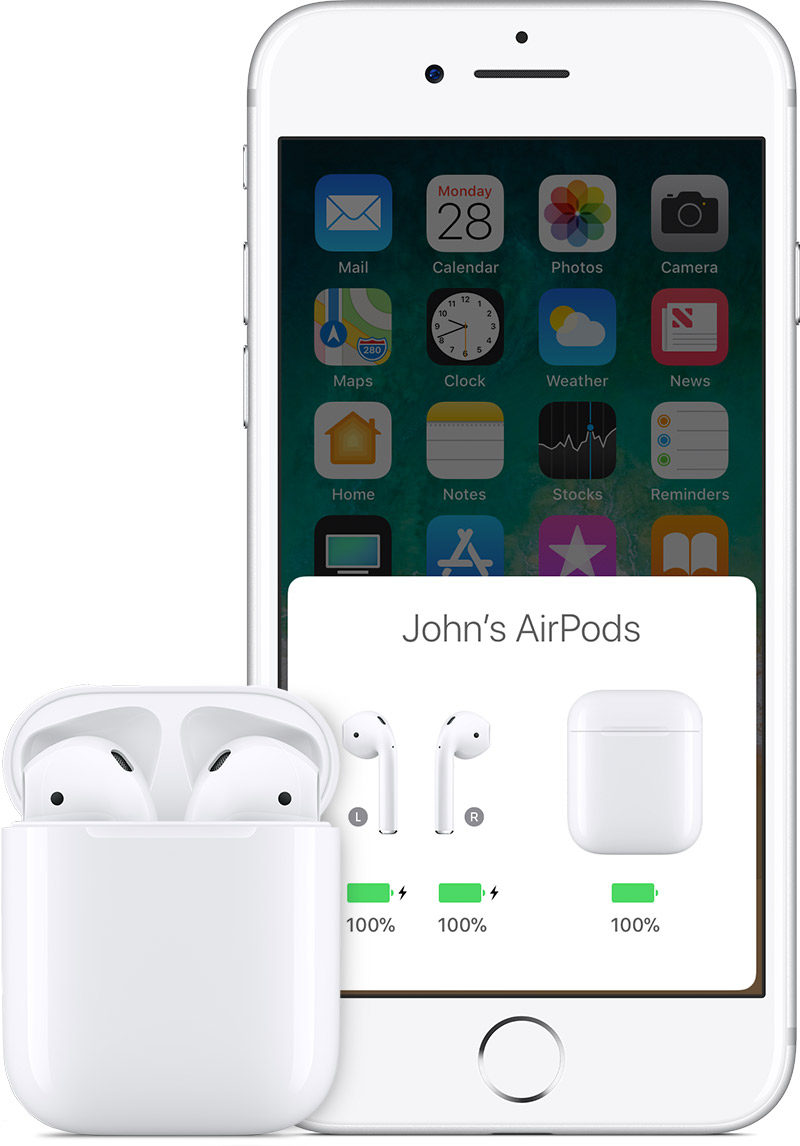
如果您仍然遇到 AirPods 断开连接的问题,请将它们及其充电盒充电至 100%,然后完全重置 AirPods ,重启 iPhone 或 iPad,然后再次执行 iOS 中的 AirPods 设置过程。如果这不起作用,则 AirPods 可能存在其他问题,您不妨前往经过认证的 Apple 维修中心或 Apple Store 寻求帮助。
